PPT如何制作章节幻灯片
摘要:接下来我们进行章节幻灯片的创建。首先,新建一张空白幻灯片,重命名为培训目的。同样,利用插入选项卡上的按钮插入文本和图形,并设置好它们的格式。...
接下来我们进行章节幻灯片的创建。
首先,新建一张空白幻灯片,重命名为培训目的。同样,利用插入选项卡上的按钮插入文本和图形,并设置好它们的格式。然后切换到动画选项卡,选择好幻灯片中的对象,在进入动画处选择所需要的动画效果,在效果选项处设置动画方向等。
设置好一个元素的动画效果后,如果其他元素也想使用相同效果,可选定元素后利用动画刷来刷其他元素,这点和PPT中的操作有些类似(图3)。
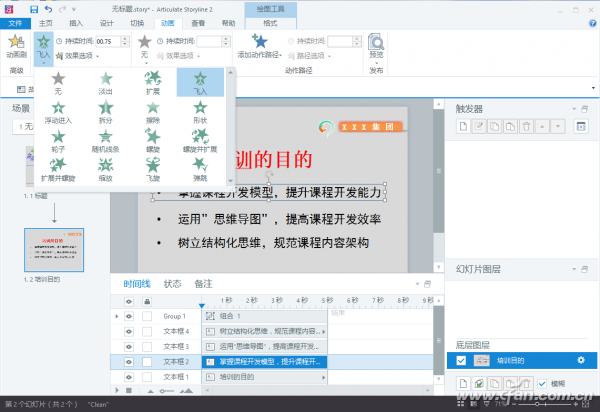
接下来,在每个元素的时间轴上用鼠标在左、右两进行拖动,调整好元素的播放开始时间和结束时间,这样幻灯片上的内容就会按照时间顺序进行显示了(图4)。
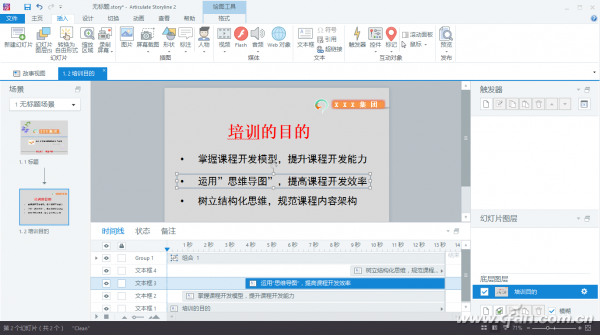
小提示:
有时候,在播放幻灯片内容时不想让它们自动出现,而是想利用鼠标单击后才出现。要想实现这种效果,就需要时间轴和触发器配合使用了。首先,在时间轴上需要播放停止的地方右击,选择在播放指针处创建提示点。然后新建触发器,设置操作处为暂停时间线,时间线处为此幻灯片,时间处为时间轴到达,选择提示点、第1个,其他提示点处的暂停也是这样设置,这就实现了当时间轴播放到提示点时就会暂停播放。接下来再新建触发器,设置操作处为恢复时间线,时间线处为此幻灯片,时间为用户单击,对象为Group1。这样就实现了当单击幻灯片中的集团Logo(即Group1)时,继续时间轴的播放(图5)。
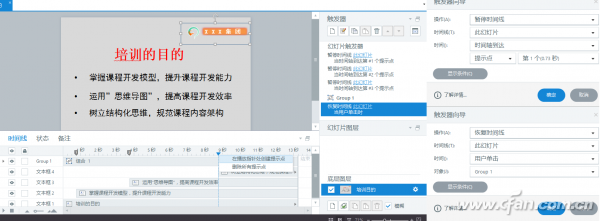
其他章节幻灯片的插入与设置都与上述操作类似,这里就不在赘述。
【PPT如何制作章节幻灯片】相关文章:
上一篇:
PPT如何制作测试幻灯片
下一篇:
PPT如何制作标题幻灯片
